电脑无法获取IP地址的故障排查与解决方法(探究无线网络连接中出现无法获取IP地址错误的原因与解决方案)
![]() 游客
2025-09-03 17:32
197
游客
2025-09-03 17:32
197
在日常使用电脑进行无线网络连接时,有时会遇到电脑无法获取IP地址的问题。这个问题使得我们无法正常连接网络,影响了工作和生活的便利。本文将从网络连接的基本原理入手,探究导致电脑无法获取IP地址的原因,并提供相应的故障排查和解决方法。
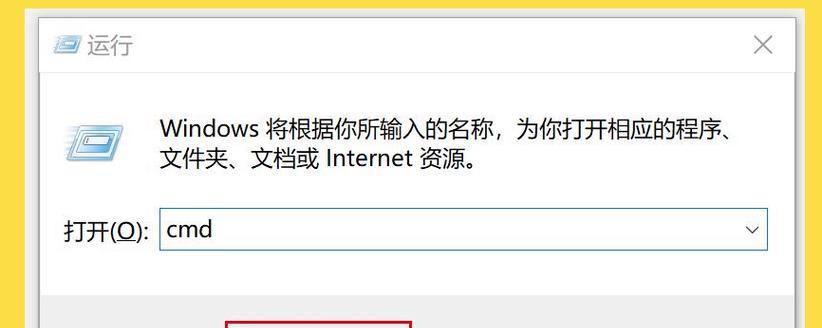
检查无线网络连接是否已打开
确保电脑的无线网络连接已经打开,可以通过检查任务栏右下角的网络图标来确定。如果没有打开,可以右键点击图标并选择打开或启用无线网络连接。
确认无线路由器是否正常工作
确保无线路由器的电源已打开,并检查其指示灯是否正常工作。若发现指示灯闪烁异常,可以尝试重启路由器,或者联系网络服务提供商寻求帮助。
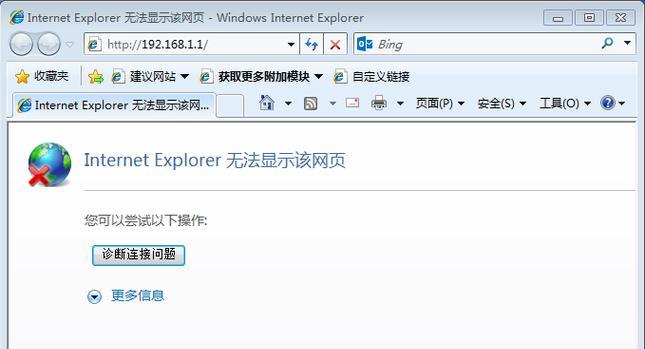
检查电脑与路由器之间的距离和障碍物
电脑与路由器之间的距离过远或存在大量障碍物(如墙壁、电器等)可能导致信号受到干扰,从而无法正常获取IP地址。尽量将电脑和无线路由器放置在相对空旷的位置,并确保距离较近。
尝试刷新IP地址
打开命令提示符(CMD),输入“ipconfig/release”命令,然后再输入“ipconfig/renew”命令,用于释放当前的IP地址并重新获取新的IP地址。
检查设备驱动程序是否正常
有时,电脑无法获取IP地址可能是由于无线网卡驱动程序出现问题导致的。可以通过设备管理器来检查网卡驱动程序的状态,并尝试更新或重新安装驱动程序。
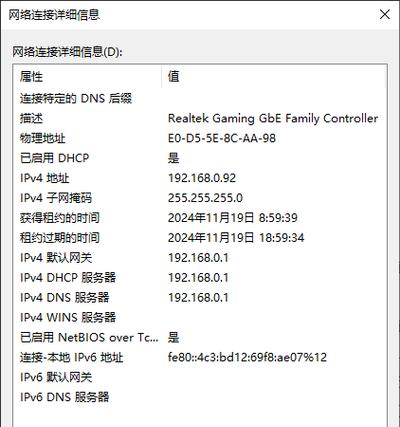
关闭防火墙和安全软件
防火墙和安全软件有时会干扰网络连接,导致无法获取IP地址。可以尝试暂时关闭防火墙和安全软件,然后再次尝试连接网络并获取IP地址。
重置无线网络适配器
打开设备管理器,找到无线网卡适配器并右键点击,选择“卸载设备”。然后重新启动电脑,系统会自动重新安装并配置无线网卡适配器。
检查DHCP服务器设置
DHCP服务器是负责分配IP地址的主要设备,确保其设置正常并能够正常运行。可以尝试重启DHCP服务器或者联系网络管理员进行帮助。
尝试使用固定IP地址
如果无法获取动态分配的IP地址,可以尝试手动设置固定IP地址来连接网络。在网络设置中,选择手动设置IP地址,并填写合适的IP地址、子网掩码和网关。
检查无线网络密码是否正确
如果连接的无线网络需要密码认证,确保输入的密码是正确的。密码错误会导致无法连接到网络并获取IP地址。
检查无线网络驱动程序是否更新
无线网络驱动程序的版本过旧也可能导致无法获取IP地址。可以通过设备管理器或者官方网站查找最新的驱动程序,并进行更新。
清理电脑中的临时文件和缓存
电脑中存储的临时文件和缓存可能会影响网络连接和获取IP地址。可以使用清理软件或手动删除这些文件,以提高网络连接的稳定性。
重启电脑和无线路由器
有时,电脑或无线路由器长时间运行后会出现一些临时故障,导致无法获取IP地址。尝试通过重启电脑和无线路由器来解决问题。
更换无线网卡
如果尝试了上述方法仍然无法解决问题,可能是无线网卡硬件故障导致的。可以尝试更换无线网卡,或者联系专业维修人员进行检修。
寻求专业帮助
如果无论如何都无法解决电脑无法获取IP地址的问题,建议寻求专业的网络技术支持或联系网络服务提供商进行进一步排查和解决。
电脑无法获取IP地址是一种常见的网络连接故障,可能由多种原因引起。本文从多个方面列举了故障排查和解决的方法,希望能帮助读者快速解决这个问题,恢复正常的网络连接。在解决问题时,可以根据具体情况逐步尝试各种方法,并与专业人士寻求帮助,以确保问题得到妥善解决。
转载请注明来自科技前沿网,本文标题:《电脑无法获取IP地址的故障排查与解决方法(探究无线网络连接中出现无法获取IP地址错误的原因与解决方案)》
标签:无法获取地址
- 最近发表
-
- 电脑激活微软账户密码错误怎么办?(解决方法一览,让你顺利激活微软账户)
- 使用PE制作U盘装系统教程(轻松学会通过PE制作U盘安装系统)
- 修正电脑盘符密码错误的方法(解决电脑盘符密码错误的实用技巧)
- 解决电脑IP相同网络错误的方法(一起来了解如何处理电脑IP相同网络错误吧!)
- 电脑输入错误时的处理方法(有效解决电脑输入错误的实用技巧)
- 解决戴尔电脑网络错误的方法(戴尔电脑网络问题解决办法)
- 深度技术指南(轻松学会如何安装Window7系统)
- 解决电脑天气未知错误的有效方法(纠正电脑天气未知错误,让您获得准确天气预报)
- 解决电脑程序错误提示的有效方法(重启电脑)
- PC上安装苹果系统的完整教程(一步步带你轻松实现苹果系统在PC上的安装)
- 标签列表

